 服务器
远程连接人数的影响因素
服务器
远程连接人数的影响因素
服务器能够支持的远程连接人数受到多个因素的影响,以下是一些主要的影响因素:
1、 服务器硬件配置 :包括CPU的处理能力、内存大小和硬盘读写速度等,硬件配置越高,理论上能支持的并发连接数就越多。
2、 网络带宽 :服务器的网络接口卡(NIC)以及与之配套的网络带宽决定了数据传输的速度,高带宽可以支持更多的并发数据流,从而允许更多的远程连接。
3、 操作系统和软件配置 :不同的操作系统和应用程序对资源的管理效率不同,这直接影响到服务器能够支持的最大连接数。
4、 应用程序设计 :应用程序的设计是否优化,例如是否采用了高效的算法和数据结构,是否合理使用了缓存机制等,都会影响服务器的性能。
5、 安全策略 :服务器的安全设置,如防火墙规则、用户认证方式等,也会影响其性能,过于严格的安全措施可能会降低服务器处理请求的速度。
如何提高服务器支持的远程连接人数
为了提高服务器支持的远程连接人数,可以从以下几个方面进行优化:
1、 升级硬件 :增加CPU核心数、扩大内存容量、使用更高性能的硬盘或固态驱动器(SSD)。
2、 优化网络环境 :升级网络设备,增加网络带宽,使用负载均衡器分散流量。
3、 调整系统设置 :调整操作系统的文件描述符限制、最大连接数限制等参数。
4、 应用程序优化 :重构代码以提高性能,减少不必要的资源消耗,使用异步编程模型等。
5、 采用集群技术 :通过负载均衡将请求分发给多台服务器处理,从而提高整体的服务能力。
相关问题与解答
问题1: 如何监控服务器当前的远程连接数?
答案 : 可以使用各种系统监控工具来查看服务器当前的连接数,在linux系统中,可以使用命令结合命令来计算当前活动的连接数,要查看TCP连接的数量,可以使用以下命令:
netstat -an | grep ESTABLISHED | wc -l
还可以使用命令来获取类似的信息:
ss -tn | wc -l
对于Windows服务器,可以使用命令配合来查找特定状态的连接:
netstat -na | findstr /C:"ESTABLISHED" | find /C:""
也可以使用任务管理器或者资源监视器来查看当前的网络连接情况。
问题2: 如果服务器经常达到最大连接数限制,应该怎么办?
答案 : 如果服务器经常达到最大连接数限制,可以考虑以下几种解决方案:
1、 扩容硬件 :增加服务器的硬件资源,如CPU、内存和磁盘空间。
2、 优化应用 :检查并优化应用程序代码,减少不必要的资源占用。
3、 调整配置 :修改操作系统和应用程序的配置参数,以允许更多的并发连接。
4、 使用负载均衡 :部署多台服务器并使用负载均衡技术分散流量。
5、 升级网络设备 :如果网络带宽是瓶颈,升级路由器、交换机或增加网络带宽。
6、 限流措施 :实施限流策略,如限制单个IP地址的连接数,以防止恶意攻击导致的资源耗尽。
通过上述方法,可以有效提升服务器处理更多远程连接的能力,确保服务的稳定运行。
小伙伴们,上文介绍了“ 服务器远程连接人数 ”的内容,你了解清楚吗?希望对你有所帮助,任何问题可以给我留言,让我们下期再见吧。
如何设置Windows 2008允许多用户登陆远程桌面系统
Windows server 2008默认只支持一个adMinistrator用户登陆,一个登录后另一个就被踢掉了,有没有办法像Windows Server 2003那样允许多用户用同时同一个用户名登录? 解决方法: 打开控制面板-管理工具,终端服务-终端服务配置1、连接:RDP-tcp 点右键,属性。 网络适配器-最大连接数2.。 默认情况下如果你不添加终端服务功能,最大只能调整为同时2个连接。 2、终端服务器授权模式:点右键,属性。 常规,限制每个用户只能使用一个会话,去掉勾,确定。 到这里就可以多登录了。 如果没有设置生效,重启一下。 3、防止恶搞,阻止远程用户终止控制台管理员。 运行 ,计算机配置-管理模板-Windows组件-终端服务。 终端服务器-连接。 配置:拒绝将已经登录到控制台会话的管理员注销,设置启用。 重启生效。 下面为大家分享下其它网友的补充:1、(修改可以同时登陆的人数,包括自己,默认为2个,如果只需要另外一个人远程登陆你的电脑的话,比如mm或gg,那么这一步就不用做了,直接跳到第二步)连接(Connections) 详细操作方法:RDP-tcp 点右键 → 属性 → 网络适配器(Network Adapter) → 最大连接数 → 自己修改数目。 温馨提示:操作的时候必须按照上面的步骤操作,不排除后面有不成功的可能,但是只要完整的按照提示操作,就能成功。 2、配置(Edit settings):终端服务器授权模式(Terminal Services licensing mode) 详细操作步骤解析: 点右键 → 属性 → 常规 → 限制每个用户只能使用一个会话(Restrict each user to a single session),去掉前面的勾 → 确定。 温馨提示:到这里就可以多用户登录了。 如果设置没有生效,重启一下(试过了,生效)。 3、为防止恶搞,阻止远程用户终止控制台管理员。 详细操作步骤解析:开始 → 运行 → → 计算机配置 → 管理模板 → Windows组件(Windows Components) → 终端服务(Terminal Services) → 终端服务器(Terminal Server) → 连接(Connections) → 拒绝将已经登录到控制台会话的管理员注销(Deny logoff of an administrator logged in to the console session),右击 → 属性 → 启用。 (重启生效) 温馨提示:这一步可以有效的提高自己的管理策略和服务器的安全性,建议操作! 操作提醒: 其实通过巧妙更改系统中的设置,Windows2008远程桌面也可以做到两个不同帐户管理员同时登录,同时并行,你走你的阳光道,我走我的独木桥,二者互不相干、互不影响。 你也想这样了吧,那就赶紧来学习本教程哦,让你轻松实现你的愿望哦. 习惯性的在设置好后选择服务器重启或者注销让设置生效
Win7怎么设置多用户同时远程登录
1、首先到网上去下载“补丁universaltermsrvpatch”,这个补丁主要目的是在于去除“单用户登陆的限制”,允许多人多用户同时并行访问登录;2、然后根据自己的系统运行对应的程序:系统是32位,则运行 ;系统是64位,则运行 。 3、然后鼠标右击“程序”选择“以管理员身份运行”选项,破解之后重启才会生效;4、接着将“.”文件备份一下(如果需要还原设置的话,就请将备份文件改名为替换破解的文件即可);5、然后打开运行对话框并输入“”后,回车打开组策略编辑器,点击“计算机配置—管理模板—windows组件—远程桌面服务—远程桌面会话主机—连接—限制连接数量”,将状态设置为“禁用”或“未配置”,在“组策略”级别上不强制限制连接的数量,然后点击确定按钮退出即可。
win 2008 通过远程桌面容易入侵吗?
凭借无与伦比的安全优势,Windows Server 2008系统让不少朋友在不知不觉中加入了使用行列。 不过,这并不意味着Windows Server 2008系统的安全性就能让人高枕无忧了;这不,当我们开启了该系统自带的远程桌面功能后,Windows Server 2008系统的安全问题随即就凸显出来了,如果我们不对远程桌面功能进行合适设置,那么Windows Server 2008服务器系统受到非法攻击的可能性就会加大。 为了让Windows Server 2008系统更安全,本文特意总结几则远程桌面功能的安全设置技巧,希望大家能从中获得启发!强迫执行网络级身份验证 尽管传统操作系统也具有远程桌面功能,不过Windows Server 2008系统对远程桌面功能的安全性能进行了强化,它允许网络管理员通过合适设置来强迫远程桌面连接用户执行网络级身份验证,以防止一些非法用户也趁机使 用远程桌面功能来入侵Windows Server 2008服务器系统。 要实现强迫远程桌面连接用户执行网络级身份验证操作时,我们必须按照如下步骤来设置Windows Server 2008系统的远程桌面连接参数: 首先以超级用户的身份登录进入Windows Server 2008服务器系统,打开对应系统的“开始”菜单,从中依次选择“程序”、“管理工具”、“服务器管理器”选项,打开本地服务器系统的服务器管理器控制台窗口;其次将鼠标定位于服务器管理器控制台窗口左侧显示区域中的“服务器管理”节点选项上,在对应“服务器管理”节点选项的右侧显示区域,单击“服务器摘要”设置区域中的“配置远程桌面”链接,打开服务器系统远程桌面功能的设置对话框; 在该设置对话框的“远程桌面”处,服务器系统共为我们提供了三个设置选项,如果我们想让局域网中的任何一台普通计算机都能顺利使用远程桌面连接来远程控 制Windows Server 2008服务器系统时,那应该将“允许运行任意版本远程桌面的计算机连接”功能选项选中,当然这种功能选项容易对Windows Server 2008服务器系统的运行安全性带来麻烦。 为了让我们能够安全地使用远程桌面功能来远程控制服务器,Windows Server 2008系统推出了“只允许运行带网络级身份验证的远程桌面的计算机连接”这一控制选项(如图1所示),我们只要将该控制选项选中,再单击“确定”按钮保 存好设置操作,日后Windows Server 2008系统就会自动强制对任何一位远程桌面连接用户执行网络级身份验证操作了,这样的话非法用户自然也就不能轻易通过远程桌面连接功能来非法攻击 Windows Server 2008服务器系统了。 只许特定用户使用远程桌面 要是开通了Windows Server 2008服务器系统的远程桌面功能,本地服务器中也就多开了一扇后门,有权限的用户能进来,没有权限的用户同样也能进来,如此一来本地服务器系统的运行安 全性自然就容易受到威胁。 事实上,我们可以对Windows Server 2008服务器系统的远程桌面功能进行合适设置,让有远程管理需求的特定用户能从远程桌面这扇后门中进来,其他任何用户都不允许自由进出,那样的话 Windows Server 2008服务器系统受到非法攻击的可能性就会大大降低了;要想让特定用户使用远程桌面功能,我们可以按照如下操作来设置Windows Server 2008服务器系统:首先打开Windows Server 2008服务器系统的“开始”菜单,从中依次选择“程序”、“管理工具”、“服务器管理器”选项,进入本地服务器系统的服务器管理器控制台窗口; 其次单击服务器管理器控制台窗口右侧区域中的“配置远程桌面”链接选项,打开服务器系统远程桌面功能的设置对话框,单击该对话框中的“选择用户”按钮,系统屏幕上将会出现如图2所示的设置窗口; 将该设置窗口中已经存在的用户账号一一选中,并单击“删除”按钮;之后,再单击“添加”按钮,在其后出现的用户账号浏览对话框中,找到有远程管理需求的 特定用户账号,并将该账号选中添加进来,再单击“确定”按钮退出设置操作,这样的话任何一位普通用户日后都不能使用远程桌面功能来对Windows Server 2008服务器系统进行远程管理了,而只有在这里设置的特定用户才有权限通过远程桌面连接访问目标服务器系统。 禁止administrator使用远程桌面 在缺省状态下,Windows Server 2008服务器系统允许administrator账号使用远程桌面功能,为了防止非法攻击者尝试使用该用户账号来攻击本地服务器系统,我们可以按照下面 的操作来禁止administrator账号通过远程桌面连接来访问Windows Server 2008服务器系统:由于从服务器 系统中无法直接删除administrator账号,为此我们可以采用最为极端的方法,那就是将administrator账号强行禁用;禁用该用户账号 最简单的方法就是先依次单击服务器系统桌面中的“开始”/“程序”/“附件”选项,从下拉菜单中选中“命令提示符”命令,并用鼠标右键单击该命令选项,再 执行右键菜单中的“以管理员身份运行”命令,打开Windows Server 2008系统的MS-DOS工作窗口,在该窗口的命令行中执行字符串命令“net user administrator /active:no”就可以了。 不过,上面的方法往往会影响网络管理员正常管理服务器系统,为此我们还可以通过为administrator账号更名的方式,来禁止administrator使用Windows Server 2008系统的远程桌面连接: 首先以超级用户的身份登录进入Windows Server 2008服务器系统,依次单击该系统桌面中的“开始”/“运行”命令,在弹出的系统运行对话框中,输入字符串命令“”,单击“确定”按钮,打开本地服务器系统的组策略编辑控制台窗口; 其次在该控制台窗口的左侧列表区域中,将鼠标定位于“计算机配置”分支选项上,再从该分支下面依次展开“Windows设置”/“安全设置”/“本地策 略”/“安全选项”,在对应“安全选项”的右侧显示区域中,双击“帐户:重命名系统管理员”目标组策略选项,打开如图3所示的选项设置窗口,在该窗口中我 们就能将administrator的名称修改成其他人不容易猜中的账号名称,最后单击“确定”按钮就能使设置生效了。 当然,我们也可以通过将administrator账号的终端登录权限取消的方法,来达到禁止administrator使用远程桌面功能的目的;在取 消administrator账号的终端登录权限时,我们可以先按前面操作打开服务器系统的组策略编辑控制台窗口,将鼠标定位于组策略编辑控制台窗口左侧 区域中的“计算机配置”分支选项上,再从该分支下面依次展开“Windows设置”/“安全设置”/“本地策略”/“用户权限分配”子项,在对应“用户权 限分配”子项的右侧显示区域中,双击目标组策略选项“通过终端服务允许登录”,在其后弹出的窗口中将administrators账号删除掉,如此一来, 当非法用户尝试使用administrator账号远程连接Windows Server 2008服务器系统时,就会出现拒绝登录的报警提示。 只许特定计算机使用远程桌面 有的时候,为了防止局域网中的计算机病毒随意通过远程桌面连接传染给Windows Server 2008服务器系统,我们需要限定任何用户只能从局域网中特定的安全计算机上使用远程桌面功能,来远程控制目标服务器系统。 为了实现只许特定计算机使用远 程桌面与Windows Server 2008服务器系统建立连接的目的,我们可以按照如下步骤来设置本地服务器系统:首先以系统管理员权限登录进入Windows Server 2008服务器系统,依次单击“开始”/“运行”命令,打开系统运行文本框,在其中输入“”字符串命令,单击“确定”按钮,打开组策略编辑控制台窗口; 其次在该控制台窗口的左侧显示区域中,将鼠标定位于“计算机配置”分支选项上,再从该分支下面依次展开“管理模板”/“网络”/“网络连接” /“Windows防火墙”/“标准配置文件”子项,找到“标准配置文件”子项下面的“Windows防火墙:允许入站远程管理例外”目标组策略项目,用 鼠标双击该项目,打开如图4所示的属性设置界面; 下面将该设置界面中的“已启用”项目选中,并且在其后自动激活的“允许来自这些IP地址的未经请求的传入消息”文本框中输入安全的特定计算机IP地址, 再单击“确定”按钮完成设置操作,这样的话任何用户日后只能从这里指定的普通计算机上使用远程桌面功能来远程控制Windows Server 2008服务器系统了。 禁止所有计算机使用远程桌面在排查网络故障的时候,我们有时 需要临时禁止局域网中的所有计算机与Windows Server 2008服务器系统建立远程桌面连接,实现这种控制目的的方法有很多,不过最为简单的方法,就是利用服务器系统内置防火墙功能来快速禁止Windows Server 2008系统的远程桌面访问网络,下面就是具体的限制步骤:首先打开Windows Server 2008服务器系统桌面的“开始”菜单,从中依次单击“设置”/“控制面板”选项,在弹出的系统控制面板窗口中,双击Windows防火墙选项,在其后弹 出的窗口中单击左侧区域中的“启用或关闭Windows防火墙”链接,进入Windows Server 2008系统的防火墙基本配置窗口; 接着单击基本配置窗口中的“例外”选项卡,打开如图5所示的选项设置页面,将该页面中的“远程桌面”选项取消选中,再单击“确定”按钮关闭设置页面,如 此一来局域网中的任意一台计算机再次尝试与Windows Server 2008服务器系统建立远程桌面连接时,都会被对应系统中的内置防火墙程序强行禁止掉了。 对远程桌面连接适当限制 大家知道,如果在某一段时间内同时有若干个远程桌面连接访问Windows Server 2008服务器系统时,对应服务器系统的运行效率就会受到明显影响,甚至能发生无法响应的故障现象。 为了确保Windows Server 2008服务器能够稳定运行,我们可以按照下面的操作,来对远程桌面连接数量进行适当限制:首先以超级用户身份登录进Windows Server 2008服务器系统,依次单击“开始”/“程序”/“管理工具”/“终端服务”/“终端服务配置”命令,打开对应系统的终端服务配置控制台窗口;其次点选该控制台窗口左侧显示区域中的“授权诊断”分支选项,在对应该分支选项的右侧显示区域中,选中“RDP-Tcp”选项,并用鼠标右键单击该选项,从弹出的快捷菜单中执行“属性”命令,打开“RDP-Tcp”选项的属性设置对话框; 接着单击该属性设置对话框中的“网络适配器”标签,进入如图6所示的标签设置页面,在该设置页面的最大连接数设置项处,我们可以根据服务器系统自身的硬件配置性能进行合适设置,通常将该数值限制在“10”以下,最后单击“确定”按钮就可以了。 当然,我们也可以通过修改系统注册表的方法,来对远程桌面连接数量进行适当限制;在进行这种限制操作时,我们可以依次单击“开始”/“运行”命令,在系 统运行框中执行“regedit”命令,打开服务器系统的注册表编辑界面;将鼠标定位于该注册表编辑界面左侧显示区域中的 “HKEY_LOCAL_MACHINE\SOFTWARE\Policies\Microsoft\Windows NT\Terminal Services”分支选项上,在对应“Terminal Services”选项的右侧显示窗格中创建好双字节值“MaxInstanceCount”,再将该键值的数值设置成十进制的“10”,最后刷新一下系 统注册表就可以使设置生效了。







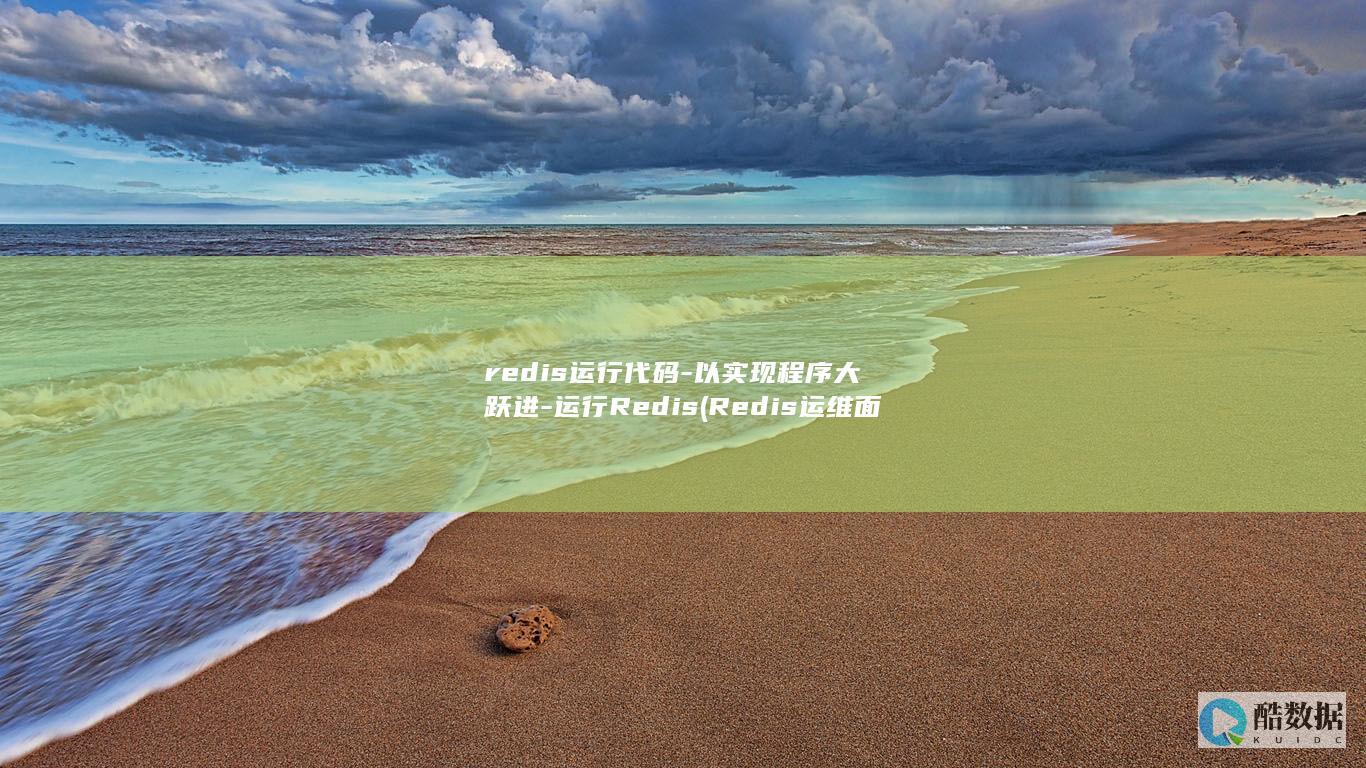


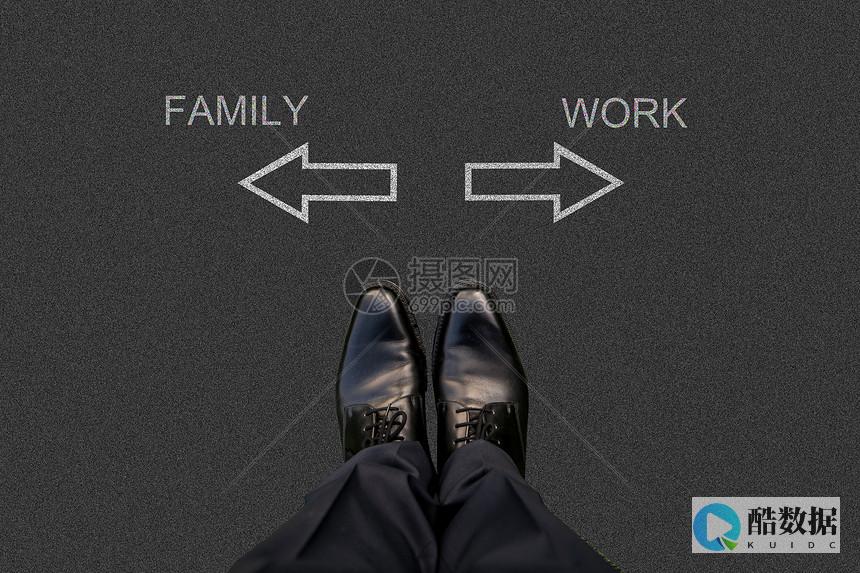


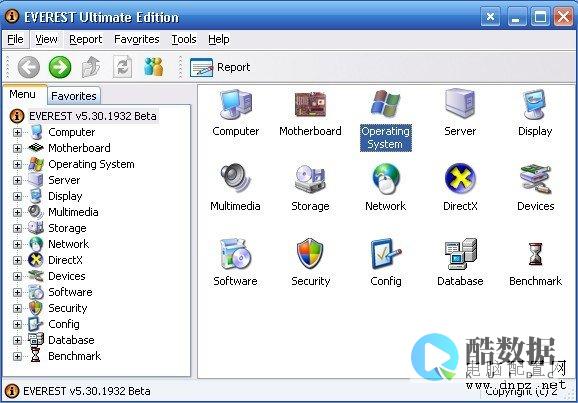

发表评论